3D Box Shot Makerでソフトウェアのパッケージ画像をつくろう

概要 :
3D Box Shot Makerとは、ソフトウェアのパッケージ画像を3Dイメージで簡単に作成するツールです。
このツールは、いたってシンプルです。
このツールと以前紹介した
EasyBoxShotとの違いは、表紙画像と背表紙画像をユーザが用意しなければならない点です。
また、
EasyBoxShotとは違い、角度の調整など、より細かく設定もできます。
STEP.1 ダウンロードしたセットアップファイルでインストールを実施
STEP.2 起動して、以下の画面を操作する
操作パネルは、左画面下の以下のようなパラメータがあります。
|
Box Size 基本的なサイズ調整
|
| Total Height |
| Left Percentage |
左のパーセンテージ |
| Right Percentage |
右のパーセンテージ |
| Left Width |
左の幅 |
| Right Width |
右の幅 |
| Use Shadow 影をつける |
| Length |
長さ |
| Angle |
角度 |
| Intensity |
強さ |
| Use Reflection ガラスのテーブルに置いたように下へ反射画像をつける |
| Length |
長さ |
| Intensity |
強さ |
全ての調整を終えたら、最後に"Save BoxShot Image"をクリックすると保存できます。
対応フォーマット:BMP,JPG,PNG,GIF
ここでは、サンプルとして、
EasyBoxShotで使った画像を元に作成してみました。
表示画像

背表示画像

パラメータを全てデフォルトで作成した場合、以下のような画像が作成できました。

このように、
表示画像、背表示画像をユーザが自由に作成でき、且つ、簡単に画像が出来上がってしまいます。
各パラメータは、有効のようてすが、スライドバーで、微調整が非常に難しいです。
また、奥行きを出す場合の遠近変換も、少し、"ギザギザ"が目立ち雑な感じを受けました。
そのあたりに目をつむれば、十分に簡単に3D画像を作成できると思いますし便利だと思います。
この3D Box Shot Makerのフリー版をインストールすると、勝手にログオン時に、3D Box Shot Makerが立ち上がってしまいます。(RunOnceが登録されます)
それを削除したい場合は、以下のコマンドを投入すると、ログオン時に、起動しなくなります。
C:\> reg delete HKLM\SOFTWARE\Microsoft\Windows\CurrentVersion\Run /v 3DBoxShot↓
Delete the registry value 3DBoxShot (Y/N)? y↓
操作は正しく終了しました
C:\>
↓:Enter
 概要 :
概要 : 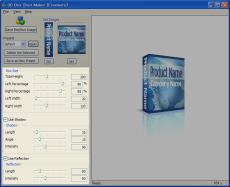



コメントをどうぞ